Excel如何根据部门统计人数
来源:网络收集 点击: 时间:2024-05-06【导读】:
今天教大家,Excel表格中,如何通过不同的部门统计人数,具体操作如下:工具/原料more笔记本2016版office方法/步骤1/5分步阅读 2/5
2/5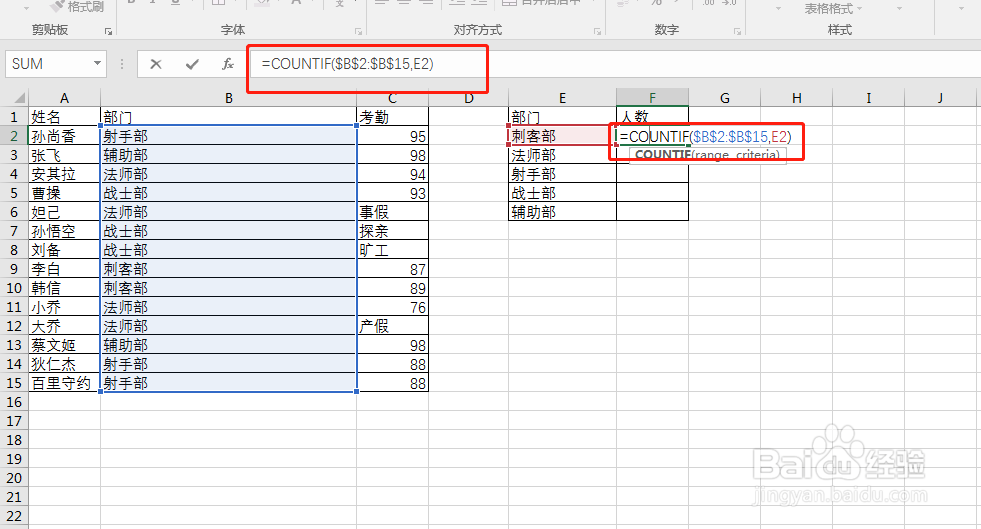 3/5
3/5 4/5
4/5 5/5
5/5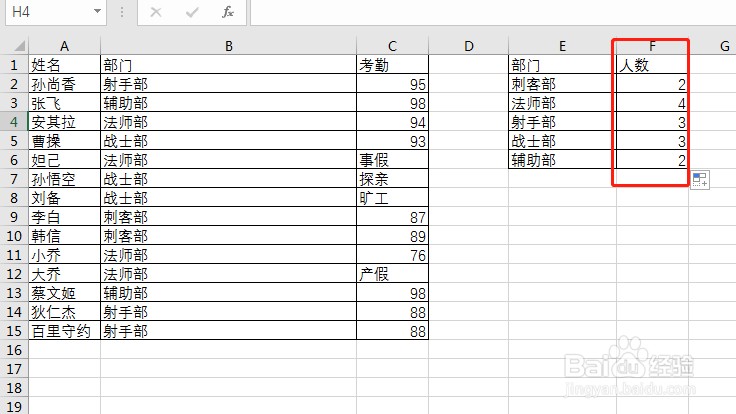 总结:1/1
总结:1/1
1、如下图所示,需要根据不同的部门,将每个部门的人数统计出来;
 2/5
2/52、在F2单元格输入公式【=COUNTIF($B$2:$B$15,E2)】,按回车键,即可将刺客部的人数统计出来;
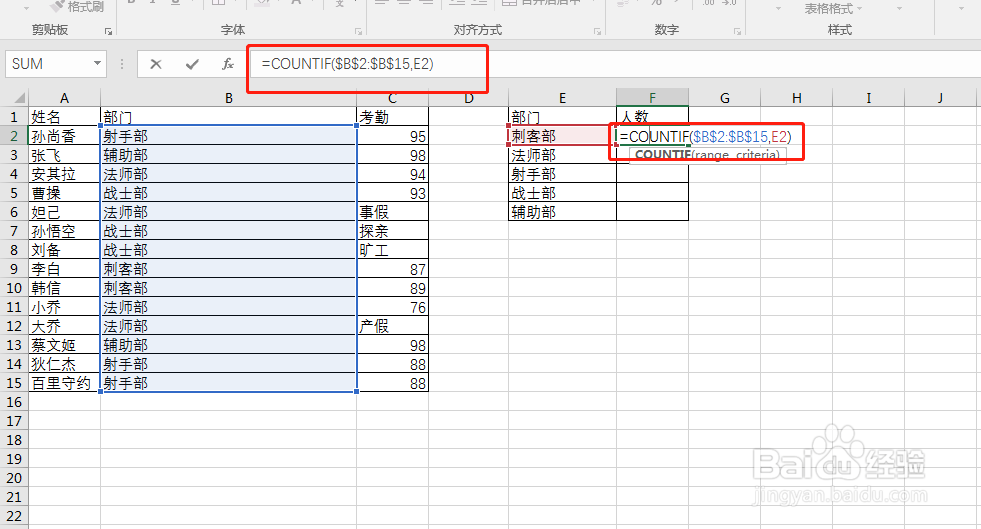 3/5
3/53、右击F2单元格,点击复制,或者按Ctrl+C组合键;
 4/5
4/54、选中要粘贴的区域,右击粘贴全部,或者粘贴公式;
 5/5
5/55、粘贴完成,即可将所有部门的人数,分别统计出来。
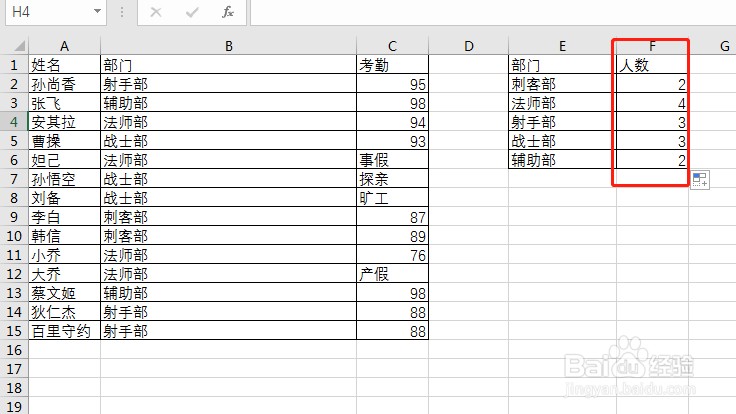 总结:1/1
总结:1/11、需要根据不同的部门,将每个部门的人数统计出来;
2、在F2单元格输入公式【=COUNTIF($B$2:$B$15,E2)】,按回车键,即可将刺客部的人数统计出来;
3、右击F2单元格,点击复制,或者按Ctrl+C组合键;
4、选中要粘贴的区域,右击粘贴全部,或者粘贴公式;
5、粘贴完成,即可将所有部门的人数,分别统计出来。
注意事项如果此篇文章对您有帮助,记得点赞投票,谢谢!
EXCEL统计部门人数版权声明:
1、本文系转载,版权归原作者所有,旨在传递信息,不代表看本站的观点和立场。
2、本站仅提供信息发布平台,不承担相关法律责任。
3、若侵犯您的版权或隐私,请联系本站管理员删除。
4、文章链接:http://www.1haoku.cn/art_695711.html
上一篇:Excel单元格外边框怎么去掉?
下一篇:Visio怎样设置形状三维旋转效果的样式
 订阅
订阅